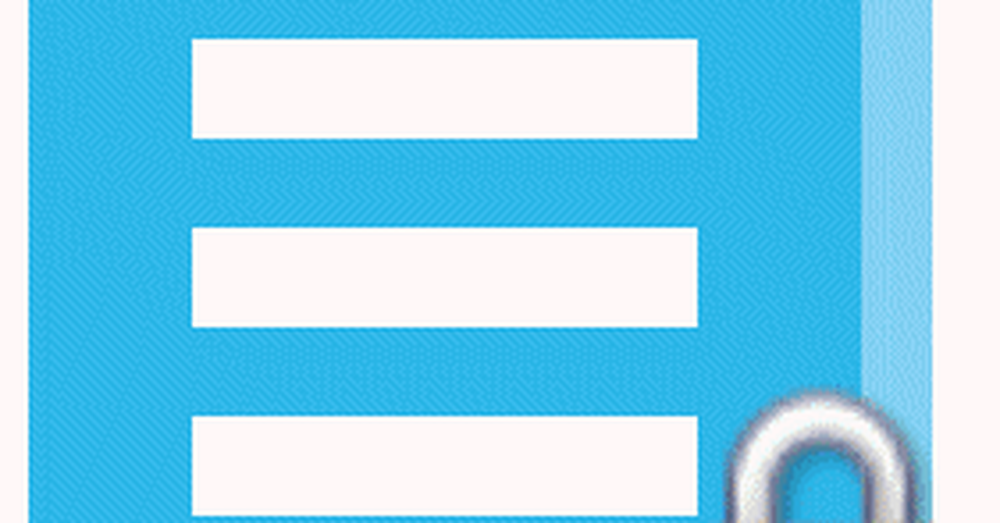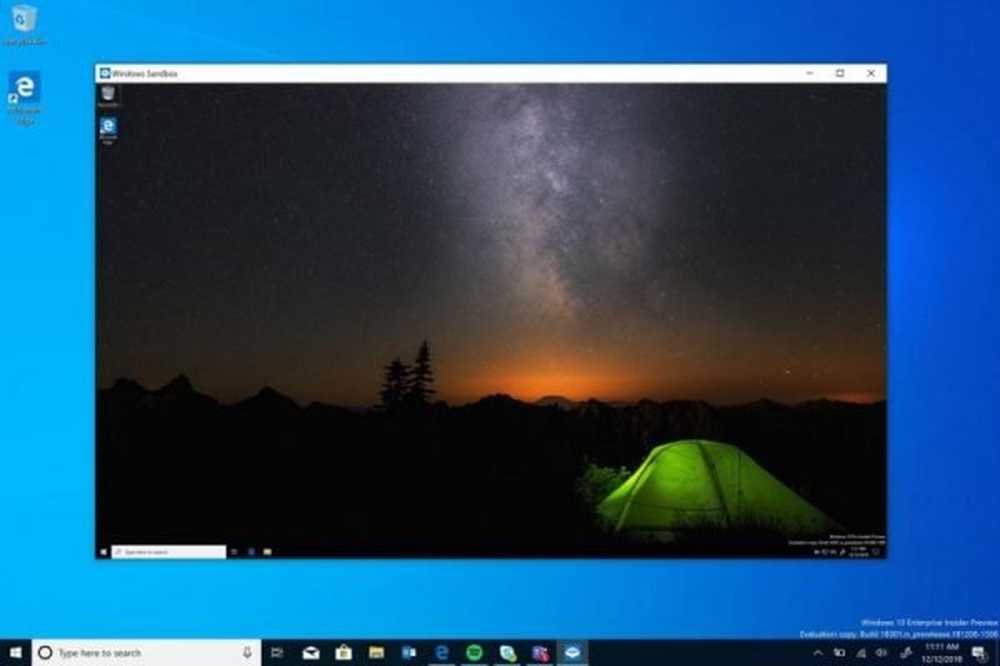Slik aktiverer du Windows Sonic surround lyd i Windows 10
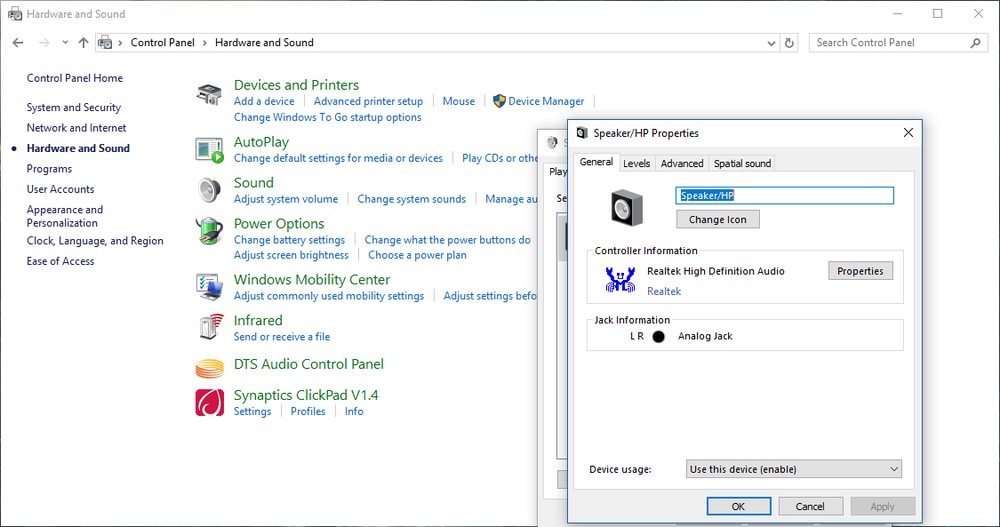
Windows 10 Creators Update har forlatt meg overveldet når det gjelder funksjoner og de generelle feilrettingene. Spillmodus, Paint 3D og endringene i Start-menyen utgjør kun en liten del av changelog. I dette segmentet tar vi med deg en ny funksjon som heter Sonic Sound på Windows 10 v1703. Man kan allerede ha gjettet nå at denne funksjonen har noe å gjøre med lyden, og du har rett. Windows Sonic er en surround lydemulator for å forbedre lydkvaliteten på hodetelefonene.
Denne funksjonen legger til en romlig lyd og prøver å forbedre lyden, selv om du ikke bruker hodetelefoner med avansert lyd. Imidlertid Windows 10 Sonic Sound er ikke aktivert som standard og man må gå over til innstillingene for å bytte denne funksjonen på. Vi vil veilede deg om hvordan du aktiverer Sonic Sound ved hjelp av en trinnvis veiledning,
Aktiver Windows Sonic Sound på Windows 10
Se det lille høyttalerikonet på systemstatusfeltet, ja det du bruker for å sjekke om lyddriverne dine fungerer som de skal.
- Klikk på høyttalerikonet i systemstatusfeltet.

- Velg romlig lyd

- En rullegardin vil vises, velg typen romlig lydformat du vil bruke
- Klikk på "Windows Sonic for hodetelefoner”
- Søk nå og klikk OK.
Voila! Windows Sonic Sound er nå aktivert, og du kan sjekke forskjellen ved å spille et spor med en gang. Dette gjelder for hodetelefoner, men hvis du vil slå alternativene på for andre eksterne enheter som dine eksterne høyttalere, kan du gjøre det ved å følge trinnene nedenfor,
- Gå til Søk, skriv Kontrollpanel
- Velg Kontrollpanel

- Dobbeltklikk på Avspillingsalternativ og velg "Spatial Sound."
- Igjen vises en rullegardinmeny og spør deg om formatet til Windows Sonic du vil bruke.

- Fra rullegardinmenyen velg "Windows Sonic for Headphones"
- Velg Bruk og klikk på OK.
Etter å ha slått på Windows Sonic Surround følte jeg dybden og det samlede kaste av musikken som skulle forbedres. Innstillingen virket også bra for å se på filmer, og min Seinheisser reagerte veldig bra på den nye funksjonen. Når det er sagt, har jeg hørt mange av vennene mine klager på at funksjonen ikke gjør noen forskjell - men for meg personlig forbedret den generelle lydopplevelsen.
Les neste: Slik aktiverer og bruker du Dolby Atmos på Windows 10.